路由器刷OpenWrt打造全能服务器(九)ftp服务
怎样才能使建在家中的WEB服务和FTP服务让外网访问
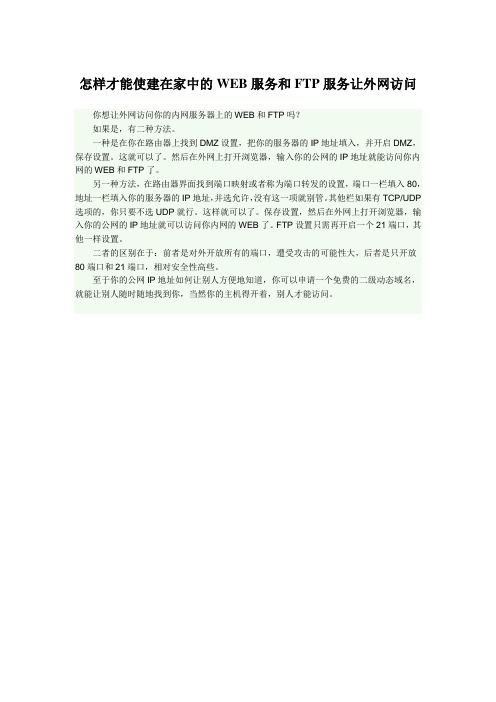
怎样才能使建在家中的WEB服务和FTP服务让外网访问
你想让外网访问你的内网服务器上的WEB和FTP吗?
如果是,有二种方法。
一种是在你在路由器上找到DMZ设置,把你的服务器的IP地址填入,并开启DMZ,保存设置。
这就可以了。
然后在外网上打开浏览器,输入你的公网的IP地址就能访问你内网的WEB和FTP了。
另一种方法,在路由器界面找到端口映射或者称为端口转发的设置,端口一栏填入80,地址一栏填入你的服务器的IP地址,并选允许,没有这一项就别管。
其他栏如果有TCP/UDP 选项的,你只要不选UDP就行。
这样就可以了。
保存设置,然后在外网上打开浏览器,输入你的公网的IP地址就可以访问你内网的WEB了。
FTP设置只需再开启一个21端口,其他一样设置。
二者的区别在于:前者是对外开放所有的端口,遭受攻击的可能性大,后者是只开放80端口和21端口,相对安全性高些。
至于你的公网IP地址如何让别人方便地知道,你可以申请一个免费的二级动态域名,就能让别人随时随地找到你,当然你的主机得开着,别人才能访问。
路由器刷机教程
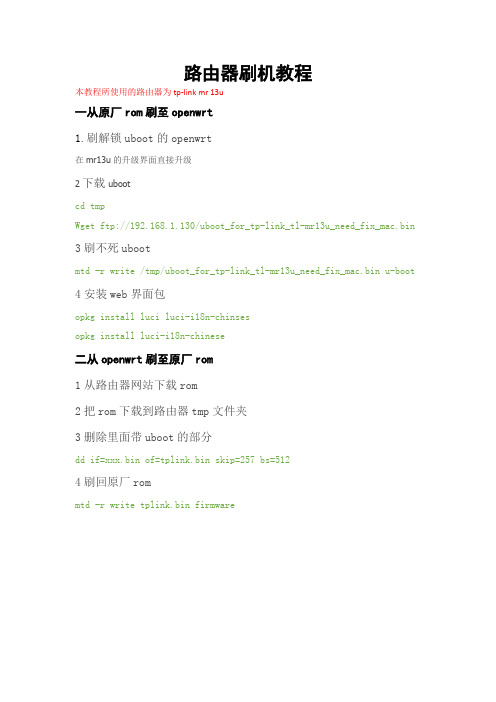
路由器刷机教程本教程所使用的路由器为tp-link mr 13u一从原厂rom刷至openwrt1.刷解锁uboot的openwrt在mr13u的升级界面直接升级2下载ubootcd tmpWget ftp://192.168.1.130/uboot_for_tp-link_tl-mr13u_need_fix_mac.bin 3刷不死ubootmtd -r write /tmp/uboot_for_tp-link_tl-mr13u_need_fix_mac.bin u-boot 4安装web界面包opkg install luci luci-i18n-chinsesopkg install luci-i18n-chinese二从openwrt刷至原厂rom1从路由器网站下载rom2把rom下载到路由器tmp文件夹3删除里面带uboot的部分dd if=xxx.bin of=tplink.bin skip=257 bs=5124刷回原厂rommtd -r write tplink.bin firmwareopenwrt一下网络命令配置有线设置lan ip(即访问路由的ip)uci set n.ipaddr=192.168.1.1pppoe用户uci set network.wan.proto=pppoe //设置wan口类型为pppoeuci set ername=[上网帐户]uci set network.wan.password=[上网密码] //这两行设置pppoe用户名和密码如果要挂在上级路由下面就这样uci set network.wan.proto=none //关掉wanuci set n.gateway=[上级路由ip] //网关指向上级路由uci set n.dns=[上级路由ip] //dns指向上级路由uci set n.ignore=1 //关掉lan的dhcp然后是无线uci set wireless.@wifi-device[0].disabled=0 //打开无线uci set wireless.@wifi-device[0].txpower=17 //设置功率为17dbm 太高会烧无线模块uci set wireless.@wifi-device[0].channel=6 //设置无线信道为6uci set wireless.@wifi-iface[0].mode=ap //设置无线模式为apuci set wireless.@wifi-iface[0].ssid=[自己设置SSID] //设置无线SSID uci set wireless.@wifi-iface[0].network=lan //无线链接到lan上uci set wireless.@wifi-iface[0].encryption=psk2 //设置加密为WPA2-PSKuci set wireless.@wifi-iface[0].key=[密码] //设置无线密码最后应用配置uci commit //应用/etc/init.d/network restart //重启网络服务。
安装openwrt软路由系统教程

安装openwrt软路由系统教程前期准备
1. 制作 PE 启动盘。
打开⽼⽑桃官⽹下载⽼⽑桃完整版(⽤其他的pe启动⼯具都可以),并安装好。
将U盘插上电脑,打开⽼⽑桃选择 U盘,点击「⼀键制作成 USB 启动盘」,等待1~2分钟制
作完成。
注:过程中需格式化 U盘,请提前备份资料
将固件和写盘⼯具放⼊⽼⽑桃启动盘。
安装 openwrt
1. 将U盘、键盘、⿏标插到软路由,连接显⽰器。
2. 软路由插电开机,按 F7 键进⼊⽼⽑桃启动界⾯,选择【1】。
注:主板不同,按键不同,如有的主板是按 F1
3. 打开磁盘分区⼯具,在主分区处右键,点击「删除当前分区」。
4. 点击「是」,格式化硬盘。
5. 点击左上⾓「保存更改」。
6. 打开「此电脑」,进⼊⽼⽑桃U盘,打开【IMG写盘⼯具】,驱动器选择路由器硬盘,映像
档选择openwrt固件,点击开始。
7. 拔掉U盘,重启路由器,看到开始跑代码,停⽌的时候按下回车键,出现下图说明系统安装
完成。
8. 输⼊命令ifconfig查看IP,然后设置电脑IP和软路由同⽹段,然后⽤⽹线连接NUC和电脑
9. 输⼊IP进⼊软路由,设置⽹络接⼝
10. 默认的⽹⼝是eth0,设置成LAN,IP设置成192.168.6.1,DHCP打开
11. 设置完成后,再点⽣效,然后重启。
连接好⽹线,就可以访问了。
【最新】wr840nv2刷openwrt-word范文模板 (5页)
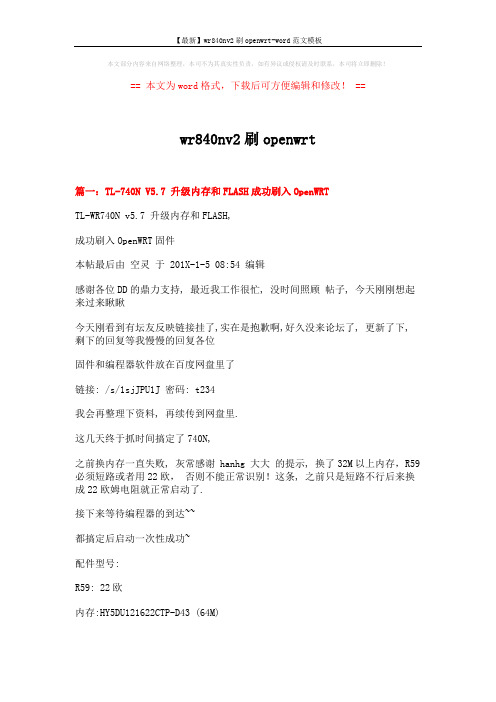
本文部分内容来自网络整理,本司不为其真实性负责,如有异议或侵权请及时联系,本司将立即删除!== 本文为word格式,下载后可方便编辑和修改! ==wr840nv2刷openwrt篇一:TL-740N V5.7 升级内存和FLASH成功刷入OpenWRTTL-WR740N v5.7 升级内存和FLASH,成功刷入OpenWRT固件本帖最后由空灵于 201X-1-5 08:54 编辑感谢各位DD的鼎力支持, 最近我工作很忙, 没时间照顾帖子, 今天刚刚想起来过来瞅瞅今天刚看到有坛友反映链接挂了,实在是抱歉啊,好久没来论坛了, 更新了下, 剩下的回复等我慢慢的回复各位固件和编程器软件放在百度网盘里了链接: /s/1sjJPU1J 密码: t234我会再整理下资料, 再续传到网盘里.这几天终于抓时间搞定了740N,之前换内存一直失败, 灰常感谢 hanhg 大大的提示, 换了32M以上内存,R59必须短路或者用22欧,否则不能正常识别!这条, 之前只是短路不行后来换成22欧姆电阻就正常启动了.接下来等待编程器的到达~~都搞定后启动一次性成功~配件型号:R59: 22欧内存:HY5DU121622CTP-D43 (64M)FLASH:MX25L6445E M21-10G (8M)TTL接法:背面TP17接TP27, TP18接TP28, 并短接正面R173 4针TTL引脚说明:左边起为1脚1脚TX2脚RX3脚GND4脚VCC固件用的是OpenWRT的8M版: /thread-145497-1-1.html别的不说了上图!启动后的系统状态界面:全景:原内存:原FLASH:新内存:新FLASH:篇二:路由器刷OpenWrt打造全能服务器(三)挂载U盘启动Netgear wndr3700v2 路由器刷OpenWrt打造全能服务器(三)挂载U盘启动。
TP-LINKWR703NOpenWrt刷机教程(图文详解)
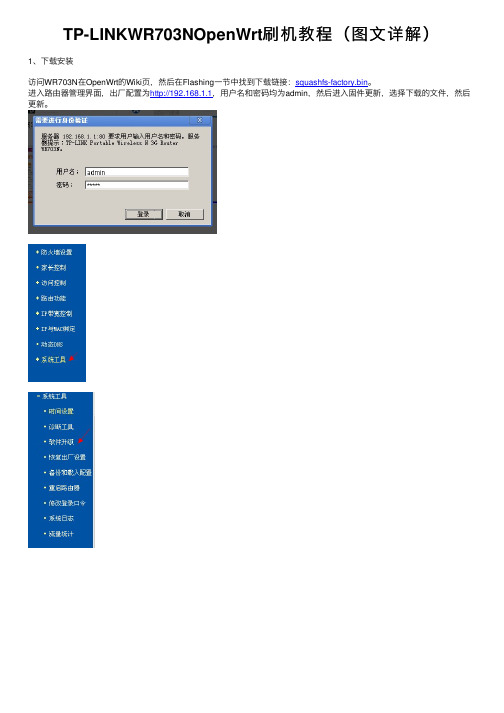
TP-LINKWR703NOpenWrt刷机教程(图⽂详解)1、下载安装访问WR703N在OpenWrt的Wiki页,然后在Flashing⼀节中找到下载链接:squashfs-factory.bin。
进⼊路由器管理界⾯,出⼚配置为http://192.168.1.1,⽤户名和密码均为admin,然后进⼊固件更新,选择下载的⽂件,然后更新。
等待⼀段时间(~~2min),然后重启路由。
P.S. 官⽅固件不带WebUI,所以需要对Linux系统较为熟悉,否则可以选择国内有⼈编译的带LuCI和中⽂⽀持的版本,Google 即可。
2、初始配置⾸先⽤⼀根⽹线将703N的Lan⼝和你电脑相连,电脑上设置为DHCP模式。
然后运⾏cmd.exe输⼊telent 192.168.1.1成功后出现OpenWrt的欢迎界⾯:然后更改root密码:输⼊passwd更改root密码后dropbear(SSH 服务)就运⾏了,输⼊exit退出telent以后就可以通过ssh管理OpenWrt3、⽹络配置OpenWrt官⽅的固件是不带LuCl的,所以初始的⽹络设定需要在命令⾏下完成下载ssh连接⼯具putty输⼊192.168.1.1点击open,如果弹出什么窗⼝点是即可输⼊⽤户名root回车然后输⼊你刚刚设定的密码然后⽤vi修改相关配置(不会⽤vim的同学悲剧了)。
⾸先修改/etc/config/wireless⽂件输⼊vi /etc/config/wireless回车注释掉# option disabled 1进⼊此界⾯后按i进⼊修改模式,改成如图所⽰改好后按esc,然后输⼊:wq保存退出然后修改/etc/config/network⽂件。
⾸先修改lan接⼝配置,注释掉此⾏:# option ifname 'eth0'然后增加wan接⼝,如果你上级⽹络是DHCP的,则⽂件的末尾添加:config interface 'wan'option ifname 'eth0'option proto 'dhcp'如果你上级⽹络是静态IP,则在⽂件的末尾添加:config interface 'wan'option ifname 'eth0'option proto 'static'option ipaddr '10.22.33.124'option netmask '255.255.255.0'option gateway '10.22.33.1'option dns '202.113.16.10'此图为修改为静态ip模式然后将路由器的Lan/Wan⼝接到上级⽹络中,重启路由器。
斐讯路由器fr626做ftp
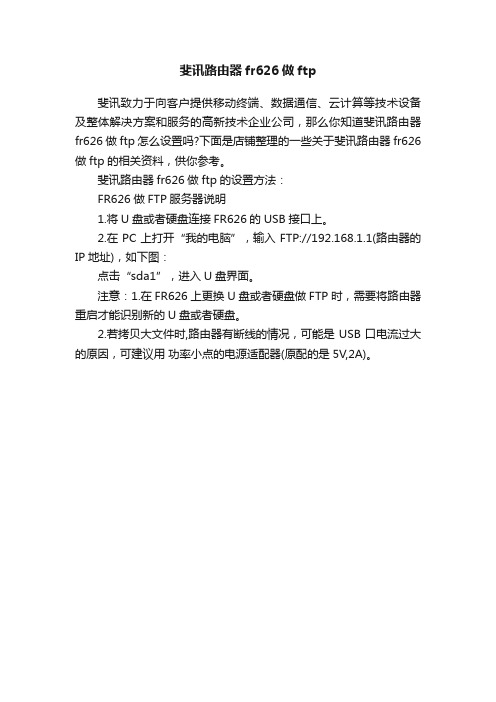
斐讯路由器fr626做ftp
斐讯致力于向客户提供移动终端、数据通信、云计算等技术设备及整体解决方案和服务的高新技术企业公司,那么你知道斐讯路由器fr626做ftp怎么设置吗?下面是店铺整理的一些关于斐讯路由器fr626做ftp的相关资料,供你参考。
斐讯路由器fr626做ftp的设置方法:
FR626做FTP服务器说明
1.将U盘或者硬盘连接FR626的USB接口上。
2.在PC上打开“我的电脑”,输入FTP://192.168.1.1(路由器的IP地址),如下图:
点击“sda1”,进入U盘界面。
注意:1.在FR626上更换U盘或者硬盘做FTP时,需要将路由器重启才能识别新的U盘或者硬盘。
2.若拷贝大文件时,路由器有断线的情况,可能是USB口电流过大的原因,可建议用功率小点的电源适配器(原配的是5V,2A)。
openwrt使用手册

OpenWrt使用手册一、简介OpenWrt是一个开源的嵌入式操作系统,主要用于嵌入式设备,如路由器。
它允许用户根据需要自定义和配置系统,提供丰富的软件包和工具,使用户可以轻松地构建适合自己需求的系统。
二、系统安装1.下载适合你设备的OpenWrt固件,并将其写入U盘。
2.将U盘插入设备的USB口,并启动设备。
3.在启动过程中按下特定的组合键(例如:按住音量+键再按电源键),进入固件更新模式。
4.选择你刚刚写入U盘的固件进行更新。
5.等待设备自动重启并完成安装。
三、设备配置1.打开设备的Web管理界面(通常在浏览器中输入设备的IP地址即可访问)。
2.进入“网络”设置,配置无线网络、有线网络或拨号上网等信息。
3.根据需要配置防火墙、VPN、网络共享等高级功能。
4.根据需求安装和配置各种软件包,例如SSH登录、FTP服务器、网页服务器等。
四、常用命令行工具1.opkg:用于软件包管理和安装,可以使用该工具安装或删除软件包。
例如:opkg update 可以更新软件包列表,opkg install <package_name> 可以安装指定软件包。
2.ifconfig:用于查看和配置网络接口信息。
例如:ifconfig eth0 可以查看eth0接口的详细信息,ifconfig eth0 up 可以启动eth0接口。
3.uci:用于管理设备的配置信息,可以使用该工具查看、修改或删除配置文件。
例如:uci get <config_option> 可以获取指定配置选项的值,uci set <config_option>=<value> 可以设置指定配置选项的值。
4.iptables:用于配置防火墙规则,可以允许或阻止数据包的传输。
例如:iptables -A INPUT -p tcp --dport 22 -j ACCEPT 可以允许TCP协议的数据包通过端口22。
openwrt 教程

openwrt 教程开源路由器固件OpenWrt是一种用于替代设备原厂固件的自由和开放源代码操作系统。
通过安装OpenWrt,您可以获得更高的自定义性、功能扩展和安全性。
在本教程中,我们将介绍如何安装和配置OpenWrt,以及一些常见的使用技巧。
安装OpenWrt1. 下载OpenWrt固件文件从OpenWrt官方网站下载适用于您的设备的固件文件。
2. 进入设备管理界面打开浏览器,输入设备的IP地址(通常为192.168.1.1),进入设备管理界面。
3. 进入固件升级界面在设备管理界面中,找到固件升级选项。
4. 选择本地固件文件点击浏览按钮,选择您下载好的OpenWrt固件文件。
5. 开始升级点击升级按钮,等待设备自动完成固件升级过程。
配置OpenWrt1. 进入OpenWrt管理界面使用浏览器输入设备的IP地址(通常为192.168.1.1),进入OpenWrt管理界面。
2. 设置管理员密码在首次登录时,系统将要求您设置一个管理员密码。
输入密码并确认。
3. 配置网络设置在管理界面中,找到网络设置选项。
根据您的网络需求,配置LAN和WAN接口的IP地址、子网掩码和网关等。
4. 配置无线网络如果您的设备支持无线功能,可以在管理界面中找到无线设置选项。
在该选项中,配置您的无线网络名称(SSID)、加密方式和密码。
5. 配置其他功能OpenWrt提供了许多功能和插件,您可以根据需要进行相应的配置和安装。
使用OpenWrt的常见技巧1. 安装软件包在管理界面中,找到软件包管理选项。
通过搜索和安装相应的软件包,可以为OpenWrt添加一些额外的功能和服务。
2. 配置防火墙在管理界面中,找到防火墙设置选项。
根据您的需求,配置入站和出站的规则和策略,以增强网络安全性。
3. 设置端口转发如果您需要将来自外部网络的连接转发到特定的内部主机或服务,可以在管理界面中找到端口转发选项,进行相应的配置。
4. 使用命令行界面OpenWrt支持SSH登录和命令行界面操作。
